 Tutoriel mobile
Tutoriel mobile
 téléphone Android
téléphone Android
 La carte réseau Win7 est manquante, comment la restaurer (méthodes et étapes pour résoudre le problème de la disparition de la carte réseau Win7)
La carte réseau Win7 est manquante, comment la restaurer (méthodes et étapes pour résoudre le problème de la disparition de la carte réseau Win7)
La carte réseau Win7 est manquante, comment la restaurer (méthodes et étapes pour résoudre le problème de la disparition de la carte réseau Win7)
Apr 23, 2024 pm 06:19 PMLorsque les utilisateurs utilisent le système d'exploitation Win7, ils rencontrent parfois le problème de la disparition soudaine de la carte réseau, provoquant une interruption de la connexion réseau et des désagréments pour l'utilisation quotidienne. Afin d'aider les utilisateurs à résoudre efficacement ce problème, l'éditeur PHP Strawberry a spécialement écrit cet article pour présenter en détail les méthodes et étapes spécifiques pour restaurer la carte réseau Win7. Grace aux conseils de cet article, les utilisateurs peuvent rapidement identifier et résoudre le problème des cartes réseau manquantes, restaurer les connexions réseau et garantir une expérience réseau fluide.
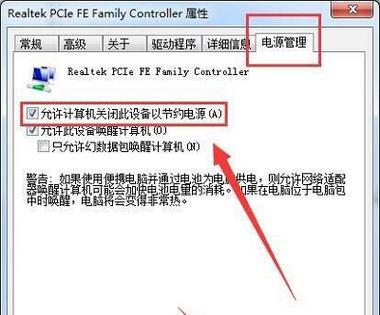
1. Vérifiez la carte réseau dans le gestionnaire de périphériques
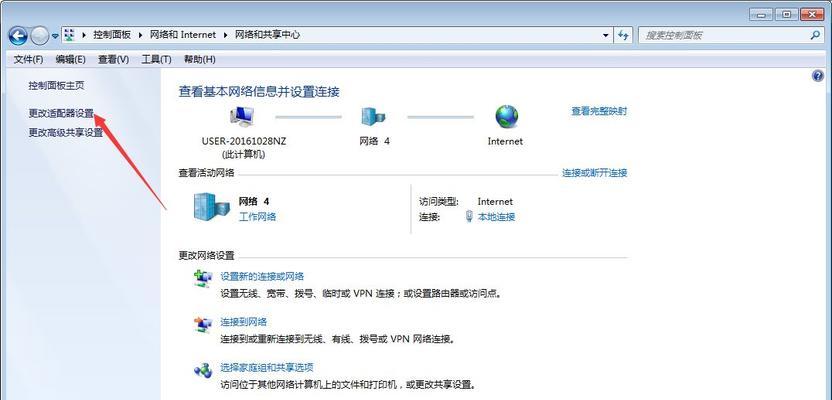
2 Désinstallez et réinstallez le pilote de la carte réseau
Sélectionnez, cliquez avec le bouton droit sur la carte réseau "Désinstaller le périphérique", puis redémarrez l'ordinateur et installez. le pilote automatiquement, ou accédez au site officiel pour télécharger le dernier pilote et l'installer manuellement.
3. Vérifiez si l'appareil est désactivé
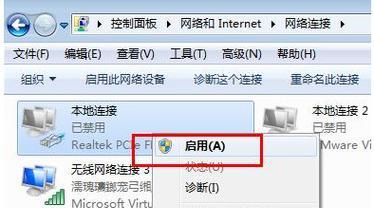
Recherchez "Connexions réseau" dans le menu Démarrer, ouvrez-le, cliquez avec le bouton droit sur la connexion sans fil ou la connexion Ethernet et sélectionnez "Activer" pour vous assurer que l'appareil est désactivé. pas désactivé.
4. Réparer les paramètres de la carte réseau
Sélectionnez ? Centre Réseau et partage ? dans le panneau de configuration, cliquez sur ? Modifier les paramètres de la carte ?, cliquez avec le bouton droit sur la connexion sans fil ou la connexion Ethernet, puis sur ? Propriétés ? pour vous assurer que la carte réseau est réglé correctement.
5. Effacer les profils réseau invalides
Entrez, ouvrez l'invite de commande "netshwlanshowprofiles", puis utilisez la commande pour afficher le profil réseau enregistré "netshwlandeleteprofilename=nom du réseau" pour supprimer le profil invalide.
6. Réinitialiser les paramètres réseau
Entrez, ouvrez l'invite de commande "netshwinsockreset" et "netshintipreset", puis redémarrez l'ordinateur pour réinitialiser respectivement Winsock et IP.
7. Vérifiez s'il existe un logiciel de sécurité en conflit
Fermez ou désinstallez le logiciel de sécurité, puis vérifiez si la carte réseau est restaurée. Le logiciel de sécurité peut empêcher la carte réseau de fonctionner correctement et redémarrez l'ordinateur.
8. Effectuer une opération de restauration du système
Vous pouvez essayer d'effectuer une opération de restauration du système pour restaurer le système à l'état de fonctionnement normal précédent de la carte réseau si les méthodes ci-dessus ne sont pas valides.
9. Vérifiez la connexion matérielle
Si la carte réseau sans fil ou le cable Ethernet est correctement et fermement inséré, et assurez-vous que la connexion matérielle de l'adaptateur réseau est normale.
10. Mettez à jour le système d'exploitation
pour garantir la stabilité et la compatibilité du système, et pour vous assurer que le système Win7 a installé toutes les dernières mises à jour et correctifs.
11. Vérifiez les paramètres du service Windows
Vérifiez ? Connexion réseau ? et ? Connaissance de l'emplacement réseau ?. S'ils ne sont pas normaux, attendez que les services Windows fonctionnent normalement et vous pouvez essayer de redémarrer ces services.
12. Confirmez les paramètres du routeur
Y compris le nom du réseau sans fil, le mot de passe et le filtrage de l'adresse MAC, etc., confirmez si les paramètres du routeur sont corrects.
13. Utilisez d'autres appareils pour tester le réseau
Assurez-vous que la connexion réseau est normale, utilisez d'autres appareils tels que des téléphones mobiles ou d'autres ordinateurs pour tester afin de déterminer si le problème vient de la carte réseau Win7.
14. Consultez le support technique professionnel
Ils peuvent fournir des solutions plus spécifiques. Si les méthodes ci-dessus sont inefficaces, il est recommandé de consulter un support technique professionnel et de demander de l'aide.
15. Mesures pour empêcher la disparition des cartes réseau
Utilisez un logiciel de sécurité fiable, rappelez aux utilisateurs de sauvegarder régulièrement le système et opérez avec précaution pour empêcher la disparition des cartes réseau et maintenez le système et les pilotes à jour.
Les utilisateurs peuvent facilement résoudre ce problème, mais grace à une série d'étapes et de méthodes, l'absence de carte réseau Win7 est un problème très courant. Vous pouvez essayer d'utiliser les méthodes ci-dessus pour dépanner et résoudre le problème un par un lorsque vous rencontrez la disparition de la carte réseau. Il est recommandé de demander une assistance technique professionnelle si le problème persiste. Gardez le système et les pilotes à jour pour éviter que la carte réseau ne disparaisse à nouveau, les utilisateurs doivent sauvegarder le système régulièrement et, surtout, fonctionner avec prudence.
Ce qui précède est le contenu détaillé de. pour plus d'informations, suivez d'autres articles connexes sur le site Web de PHP en chinois!

Outils d'IA chauds

Undress AI Tool
Images de déshabillage gratuites

Undresser.AI Undress
Application basée sur l'IA pour créer des photos de nu réalistes

AI Clothes Remover
Outil d'IA en ligne pour supprimer les vêtements des photos.

Clothoff.io
Dissolvant de vêtements AI

Video Face Swap
échangez les visages dans n'importe quelle vidéo sans effort grace à notre outil d'échange de visage AI entièrement gratuit?!

Article chaud

Outils chauds

Bloc-notes++7.3.1
éditeur de code facile à utiliser et gratuit

SublimeText3 version chinoise
Version chinoise, très simple à utiliser

Envoyer Studio 13.0.1
Puissant environnement de développement intégré PHP

Dreamweaver CS6
Outils de développement Web visuel

SublimeText3 version Mac
Logiciel d'édition de code au niveau de Dieu (SublimeText3)
 Comment restaurer l'apparence originale des ic?nes du bureau du téléphone mobile (résoudre facilement le problème de la confusion des ic?nes du bureau du téléphone mobile)
Sep 02, 2024 pm 03:05 PM
Comment restaurer l'apparence originale des ic?nes du bureau du téléphone mobile (résoudre facilement le problème de la confusion des ic?nes du bureau du téléphone mobile)
Sep 02, 2024 pm 03:05 PM
Dans le processus d'utilisation quotidienne des téléphones mobiles, nous sommes souvent confrontés à des situations dans lesquelles les ic?nes du bureau du téléphone mobile sont gachées, ce qui nous dérange. Cependant, avec quelques opérations simples, nous pouvons facilement restaurer l’apparence originale des ic?nes du bureau du téléphone mobile. Cet article présentera quelques méthodes efficaces pour résoudre ce problème. Sauvegarder la disposition du bureau Avant de restaurer les ic?nes du bureau du téléphone mobile, nous devons d'abord sauvegarder la disposition actuelle du bureau. Ouvrez les paramètres du téléphone, recherchez l'option ? Bureau et fond d'écran ?, puis cliquez sur le bouton ? Sauvegarder et restaurer ?, sélectionnez ? Sauvegarder la disposition du bureau ? et le téléphone enregistrera automatiquement la disposition actuelle du bureau. Utilisez le gestionnaire d'ic?nes fourni avec le système. La plupart des systèmes de téléphonie mobile fournissent la fonction de gestionnaire d'ic?nes, qui peut nous aider à restaurer les ic?nes du bureau du téléphone mobile. Ouvrez les paramètres de votre téléphone et recherchez ??Applications et notifications??
 Comment désactiver le mode de sécurité des téléphones mobiles Oppo (désactiver rapidement et facilement le mode de sécurité des téléphones mobiles Oppo)
Sep 02, 2024 pm 03:38 PM
Comment désactiver le mode de sécurité des téléphones mobiles Oppo (désactiver rapidement et facilement le mode de sécurité des téléphones mobiles Oppo)
Sep 02, 2024 pm 03:38 PM
Dans certains cas, votre téléphone Oppo peut passer en mode sans échec, ce qui empêchera d'utiliser correctement les fonctions du téléphone. Dans cette situation, vous pourriez vous sentir confus et anxieux. Cependant, ne vous inquiétez pas ! Cet article vous présentera quelques méthodes simples et rapides pour désactiver le mode sans échec de votre téléphone Oppo et vous permettre d'utiliser à nouveau votre téléphone. 1. Vérifiez la puissance de la batterie Si la puissance de la batterie de votre téléphone OPPO est trop faible, le téléphone peut passer automatiquement en mode sans échec. Veuillez vous assurer que votre téléphone est complètement chargé et essayez de redémarrer votre téléphone. Appuyez et maintenez enfoncé le bouton d'alimentation. Dans certains cas, les téléphones OPPO peuvent quitter le mode sans échec en appuyant longuement sur le bouton d'alimentation. Essayez de maintenir le bouton d'alimentation enfoncé pendant quelques secondes pour voir si vous pouvez quitter le mode sans échec. Vérifiez les touches de volume Parfois, appuyer sur la mauvaise combinaison de touches de volume entra?nera également
 étapes et précautions pour enregistrer un identifiant Apple de Hong Kong (profitez des avantages uniques de l'Apple Store de Hong Kong)
Sep 02, 2024 pm 03:47 PM
étapes et précautions pour enregistrer un identifiant Apple de Hong Kong (profitez des avantages uniques de l'Apple Store de Hong Kong)
Sep 02, 2024 pm 03:47 PM
Les produits et services Apple ont toujours été appréciés par les utilisateurs du monde entier. L'enregistrement d'un identifiant Apple de Hong Kong apportera plus de commodité et de privilèges aux utilisateurs. Examinons les étapes à suivre pour enregistrer un identifiant Apple de Hong Kong et ce à quoi vous devez prêter attention. Comment enregistrer un identifiant Apple de Hong Kong Lors de l'utilisation d'appareils Apple, de nombreuses applications et fonctions nécessitent l'utilisation d'un identifiant Apple pour se connecter. Si vous souhaitez télécharger des applications depuis Hong Kong ou profiter du contenu préférentiel de l'AppStore de Hong Kong, il est indispensable d'enregistrer un identifiant Apple de Hong Kong. Cet article détaillera les étapes à suivre pour enregistrer un identifiant Apple de Hong Kong et ce à quoi vous devez faire attention. étapes?:?Sélectionnez la langue et la région?: recherchez l'option "Paramètres" sur votre appareil Apple et entrez
 Solution au problème d'écran flou sur moniteur Samsung (comment gérer le phénomène d'écran flou sur moniteur Samsung)
Sep 04, 2024 pm 01:32 PM
Solution au problème d'écran flou sur moniteur Samsung (comment gérer le phénomène d'écran flou sur moniteur Samsung)
Sep 04, 2024 pm 01:32 PM
Avec le développement continu de la technologie, les moniteurs sont devenus un élément indispensable de la vie quotidienne et du travail des gens. Cependant, nous pouvons parfois rencontrer certains problèmes, comme un flou d'écran sur les moniteurs Samsung. Cet article présentera quelques solutions courantes pour vous aider à mieux résoudre ce problème. 1. Vérifiez si le cable de connexion est sécurisé – assurez-vous que le cable VGA, DVI ou HDMI est intact et fermement connecté au moniteur et à l'ordinateur ou à un autre appareil. - Vérifiez si l'interface du cable de connexion est desserrée ou sale, et nettoyez-la ou remplacez-la si nécessaire. 2. Ajustez la résolution et le taux de rafra?chissement - Ajustez la résolution et le taux de rafra?chissement du moniteur sur votre système informatique pour vous assurer qu'ils correspondent aux paramètres par défaut du moniteur. -Essayez différents paramètres pour voir s'ils peuvent résoudre le problème d'écran flou.
 Comment distinguer les vraies et fausses bo?tes à chaussures de chaussures Nike (ma?trisez une astuce pour les identifier facilement)
Sep 02, 2024 pm 04:11 PM
Comment distinguer les vraies et fausses bo?tes à chaussures de chaussures Nike (ma?trisez une astuce pour les identifier facilement)
Sep 02, 2024 pm 04:11 PM
En tant que marque de sport de renommée mondiale, les chaussures Nike ont attiré beaucoup d'attention. Cependant, il existe également un grand nombre de produits contrefaits sur le marché, notamment de fausses bo?tes à chaussures Nike. Distinguer les véritables bo?tes à chaussures des fausses est crucial pour protéger les droits et les intérêts des consommateurs. Cet article vous fournira quelques méthodes simples et efficaces pour vous aider à faire la distinction entre les vraies et les fausses bo?tes à chaussures. 1 : Titre de l'emballage extérieur En observant l'emballage extérieur des bo?tes à chaussures Nike, vous pouvez découvrir de nombreuses différences subtiles. Les véritables bo?tes à chaussures Nike contiennent généralement des matériaux en papier de haute qualité, doux au toucher et sans odeur acre évidente. Les polices et les logos des bo?tes à chaussures authentiques sont généralement clairs et détaillés, et il n'y a pas de flou ni d'incohérence de couleur. 2?:?titre de marquage à chaud du logo. Le logo sur les bo?tes à chaussures Nike est généralement imprimé à chaud. La partie de marquage à chaud sur la bo?te à chaussures authentique s'affichera.
 Comment vérifier le mot de passe WiFi sur un téléphone Android (une opération simple vous permet d'obtenir facilement le mot de passe du WiFi connecté)
Sep 02, 2024 pm 05:10 PM
Comment vérifier le mot de passe WiFi sur un téléphone Android (une opération simple vous permet d'obtenir facilement le mot de passe du WiFi connecté)
Sep 02, 2024 pm 05:10 PM
Avec la popularité des réseaux sans fil, nous nous connectons souvent à différents réseaux WiFi, mais nous oublions parfois le mot de passe d'un certain réseau WiFi. Cet article explique comment vérifier le mot de passe du WiFi connecté sur un téléphone Android, afin que vous puissiez facilement l'obtenir et l'enregistrer. Paragraphe 1. Accédez à la page des paramètres WiFi via les paramètres système. Accédez à la page des paramètres WiFi en cliquant sur l'option ? WiFi ? dans les paramètres du téléphone. 2. Sélectionnez le réseau WiFi connecté. Dans la page des paramètres WiFi, recherchez et cliquez sur le nom du réseau WiFi connecté. 3. Accédez à la page de détails du réseau WiFi. Dans la fenêtre contextuelle, cliquez sur ? Détails du réseau ? ou sur des options similaires pour accéder à la page de détails du réseau WiFi. 4. Afficher le haut débit du WiFi connecté
 Comment résoudre la défaillance du système CentOS
Apr 14, 2025 pm 01:57 PM
Comment résoudre la défaillance du système CentOS
Apr 14, 2025 pm 01:57 PM
Il existe de nombreuses fa?ons de résoudre les échecs du système CentOS. Voici quelques étapes et techniques courantes: 1. Vérifiez le fichier journal / var / log / messages: journal système, qui contient divers événements système. / var / log / sécurisé: journaux liés à la sécurité, tels que les tentatives de connexion SSH. / var / log / httpd / error_log: si vous utilisez le serveur Apache, il y aura un message d'erreur ici. 2. Utilisez l'outil de diagnostic DMESG: Affichez le contenu du tampon d'anneau de noyau, qui aide à comprendre les questions matérielles et pilotes
 Choisissez le meilleur logiciel de lecture vidéo (comparez les avantages et les inconvénients des différents logiciels de lecture vidéo)
Sep 02, 2024 pm 03:03 PM
Choisissez le meilleur logiciel de lecture vidéo (comparez les avantages et les inconvénients des différents logiciels de lecture vidéo)
Sep 02, 2024 pm 03:03 PM
Avec la popularité d’Internet et des appareils intelligents, la vidéo est devenue un élément indispensable de la vie quotidienne des gens. Lors du choix d'un logiciel de lecture vidéo, nous espérons qu'il pourra offrir une bonne expérience utilisateur, des performances de lecture stables et prendre en charge une variété de formats vidéo courants. Cet article présentera plusieurs logiciels de lecture vidéo bien connus actuellement sur le marché et les évaluera en fonction de leurs fonctions et caractéristiques, afin que les lecteurs puissent choisir le logiciel qui correspond le mieux à leurs besoins. 1. Introduction et comparaison des logiciels de lecture vidéo populaires Windows Media Player : facile à utiliser, livré avec le système Windows, prend en charge les formats courants, fonctions limitées VLC Media Player : puissantes capacités de décodage, prend largement en charge divers formats, interface simple PotPlayer : hautement personnalisable Prise en charge de plusieurs formats





